一、mysql免安装版本配置
1.从官网下载安装包,解压后,在电脑属性环境变量的path中配置bin的路径
2.配置my.ini
[mysql] # 设置mysql客户端默认字符集 default-character-set=utf8 [mysqld] #设置3306端口 port = 3306 # 设置mysql的安装目录 basedir=D:\Program Files\mysql-5.6.26-winx64 # 设置mysql数据库的数据的存放目录 datadir=D:\Program Files\mysql-5.6.26-winx64\data # 允许最大连接数 max_connections=200 # 服务端使用的字符集默认为8比特编码的latin1字符集 character-set-server=utf8 # 创建新表时将使用的默认存储引擎 default-storage-engine=INNODB
3.安装mysql:
进行完上面的步骤以后,在电脑搜索栏搜索cmd,右键管理员方式运行。
输入mysqld install,这个命令是为了把MySql服务器进程添加到服务选项
4.启动mysql服务:net start mysql(服务名)
停止mysql服务:net stop mysql(服务名)
二、windows 10 系统常见问题总结
1.WindowsPowerShell 出现无法识别cmdlet、函数、脚本等错误,无法识别常用的cmd命令
解决办法:建议将Windows PowerShell命令输入切换成cmd语法格式,方法如下:
1)打开了PowerShell窗口,先查看一下Powershell版本
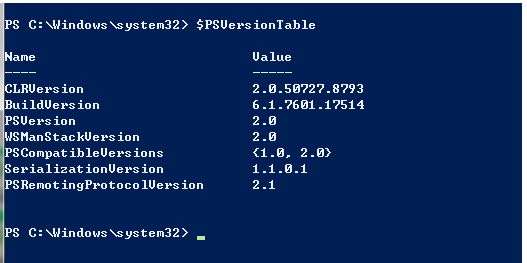
2)如果要切换到cmd命令运行模式,直接运行“cmd”即可
3)运行help,即可查看cmd中所有的命令集合
2.安装后用net mysql start启动,提示:系统发生错误 2。系统找不到指定的文件。
原因:你服务的路径和安装的路径不一致造成的。之前安装过mysql后卸载的机器容易出现这样的问题
解决方法:修改一下注册表。首先用windows+r打开dos界面,输入regedit,点击确定,进入注册表编辑器。选择HKEY_LOCAL_MACHINE -》SYSTEM -》 CurrentControlSet -》 services -》MySQL,修改ImagePath的路径,为你的安装路径,比如说:C:\Users\Ring\Downloads\mysql-5.7.16-winx64\bin\mysqld MySQL。修改完注册表后,再次输入net mysql start,提示服务正在启动
3.在dos下运行net start mysql 不能启动mysql!提示发生系统错误 5;拒绝访问!
解决方法:切换到管理员模式就可以启动了。所以我们要以管理员身份来运行cmd程序来启动mysql。